
من الممكن أن يبدأ MacBook الخاص بنا في الإقلاع من الطاولة بمرور الوقت بسبب المروحة التي يحملها في الداخل. ما تحاول هذه المراوح فعله هو تبديد قدر الإمكان الحرارة التي يتم توليدها داخل الجهاز و اليوم سنرى كيف يمكننا تجنب الضوضاء من هؤلاء المشجعين.
أحد الأشياء التي يجب أن نكون واضحين بشأنها في هذا الصدد هو أن أي فريق لديه جماهير بالداخل سينتهي به الأمر إلى إحداث ضجيج لأسباب مختلفة ومختلفة ولكن في النهاية سينتهي بهم الأمر دائمًا بالرنين. هذا هو السبب في أننا سنرى اليوم بعض الحيل الصغيرة منع هؤلاء المراوح من إحداث أكبر قدر ممكن من الضوضاء أو على الأقل القيام بذلك عدة مرات قدر الإمكان.
قبل البدء في شرح أي من الحيل أو الخيارات المتاحة لدينا لتجنب هذا الضجيج ، يجب أن نكون حذرين ونحذر من أن الرعاية مع تنظيف منتظم لجهاز MacBook الخاص بنا يمكننا الاستمتاع بالصمت لفترة أطول.
في حالتي الخاصة ، أنا محظوظ لأنني رأيت العديد من أجهزة كمبيوتر Apple بالداخل ، وفي معظم الحالات تكون الصيانة الجيدة ملحوظة ، ولا يتعين عليك أن تكون خبيرًا في هذا لتعرف ذلك ، ولكن ببساطة تقوم بتنظيف الجزء الخارجي من وقت لآخر من المعدات ومحاولة استخدامها في بيئات خالية من الغبار إطالة عمر جهاز Mac بالإضافة إلى تجنب هذه الضوضاء المزعجة.
ضوضاء المروحة على جهاز Mac الخاص بك؟ الأسباب والحلول الممكنة

أول شيء علينا تحليله هو سبب ضجيج هؤلاء المشجعين. قد تكون مهام التحرير أو المعالجة أو التطبيقات المختلفة جزءًا من سبب هذه الزيادة في سرعة مراوح أجهزة Mac الخاصة بنا ، وهذا يضاف إلى النقص المحتمل في الصيانة / التنظيف الذي يمكن أن يتسبب في حدوث ضوضاء.
نحن مقتنعون تمامًا تقريبًا بأن الأوساخ والمعدات القديمة هي أضمن سبب للضوضاء. ناهيك عن احتمال ارتفاع درجة حرارة المعالج وذاكرة الوصول العشوائي والمكونات الرئيسية الأخرى في أي جهاز كمبيوتر. المهم أن حافظ على نظافة جهاز Mac الخاص بك قدر الإمكان ونحن لا نتحدث عن الشاشة ، ذلك أيضا.
تحقق من نظافة الشبكات وقم بتنظيفها عند استخدام الجهاز

تتمتع جميع أجهزة Mac بإمكانية الوصول إلى الهواء من الخارج ، وعلى الرغم من أن بعض أجهزة الكمبيوتر مثل جهاز MacBook القديم مقاس 12 بوصة أو جهاز MacBook Air الأحدث لا تحتوي على مراوح ، إلا أنها عادة ما تكون كذلك. على بهذا المعنى ، يجب أن يكون أي مدخل هواء أو مصبغة قد يحتاجها جهاز Mac نظيفًا.
لتنظيف هذه الشبكات ، كل ما تحتاجه هو فرشاة رسام غير مستخدمة أو فرشاة أسنان أو أي شيء مشابه يسمح بالتنظيف. لا نوصي بنفخ الهواء تحت الضغط عبر هذه الفتحات. نظرًا لأن كل الأوساخ ستذهب مباشرة إلى المعدات ، فيمكننا على الأكثر استخدام زجاجات الهواء هذه عندما يكون لدينا غطاء الجهاز مفتوحًا وسيأتي هذا لاحقًا.
نقطة أخرى يجب وضعها في الاعتبار هي كشف فتحات التهوية عند استخدامنا لنظام التشغيل Mac. مع هذا يمكننا القول أنه من الجيد جدًا استخدام جهاز Mac فوق أرجلنا مغطاة ببطانية أو حتى مستلقية على الأريكة ، لكن جميع أجهزة Mac ومعظم أجهزة الكمبيوتر المحمولة بها فتحات في الجزء السفلي ، لذا فمن المرجح أننا نغطيها . بالإضافة إلى ذلك ، ستدخل كل الوبر إلى الجهاز. إذا استطعت ، استخدم جهاز Mac دائمًا على سطح مستوٍ ودون تغطية الفتحات أو بذل قصارى جهدك لتجنب تغطيتها.
تطبيقات وعلامات تبويب كثيفة الاستخدام للموارد
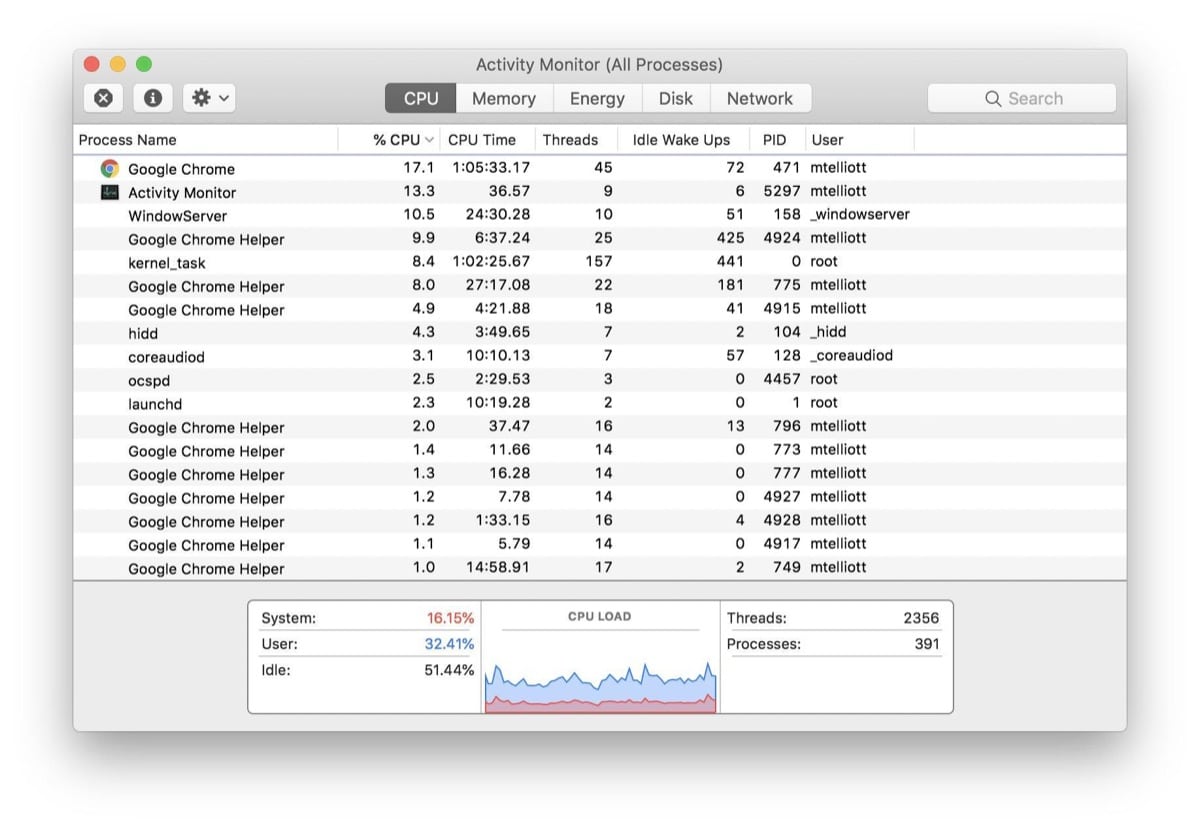
في بعض الأحيان يكون لدينا 50 علامة تبويب مفتوحة و 10 تطبيقات وبعض مهام أتمتة المكاتب وربما مهام أخرى. في هذه الحالات ، عندما يكون تعدد المهام على قدم وساق ، يبدأ الفريق في التسخين ومن المهم أن نقول إنه ليس الأفضل للفريق. نعم، تتعامل أجهزة Mac بشكل جيد مع العديد من المهام في نفس الوقت ولكنها ستزداد سخونة عندما نقوم بذلك.
يمكنك أن ترى و استخدم مراقب النشاط لمعرفة ما يستهلك المزيد من الموارد من وحدة المعالجة المركزية الخاصة بك في علامة تبويب وحدة المعالجة المركزية. يستهلك استخدام متصفحات أخرى بخلاف Safari على أجهزة Mac العديد من الموارد ، وإذا أضفت أن لديك تطبيقات أخرى مفتوحة وما إلى ذلك ، فلديك بالفعل سبب آخر يجعل جهاز الكمبيوتر الخاص بك يسخن ويحتاج إلى المراوح بأقصى أداء.
يستحق Chrome فصلاً منفصلاً من حيث المتصفحات المستهلكة للموارد والمزيد على جهاز Mac. إذا استطعت ، فاستخدم Safari في كل شيء وفي كل شيء نظرًا لأنه الأكثر تحسينًا لجهاز Mac الخاص بك ، فمن المؤكد أنه سيكون الخيار الأفضل دائمًا.
قواعد مع مراوح خارجية

هناك بعض المحطات أو القواعد التي تضيف مراوح في الأسفل تسمح للجهاز بالتبريد. هذه القواعد مع المعجبين باهظة الثمن إلى حد ما وغير عملية ، حقًا ، لكن في بعض الأحيان يمكن أن تكون مفيدة للمستخدمين الذين لا ينقلون المعدات من على الطاولة مكتب على سبيل المثال.
هذه القواعد يتم توصيلهم في معظم الأوقات بمنفذ USB الخاص بجهاز Mac وما يفعلونه هو تبريد الجزء السفلي من الجهاز أثناء عمله. يمكننا القول إنه نصف حل حيث لا يتم تحقيق نتائج رائعة من حيث ضوضاء المراوح وأقل عندما تتراكم الكثير من الأوساخ.
اختبر تشغيل أجهزة Apple
يمكن لجميع أجهزة Mac اجتياز اختبار Apple الوظيفي. هذه الأنواع من الاختبارات صالحة لجميع أجهزة Mac ويمكن لتلك التي تم تصنيعها قبل يونيو 2013 اجتياز هذا اختبار أجهزة Apple. بالنسبة لأحدث أجهزة Mac ، يمكنك استخدام هذه الأداة الأخرى التي تضعها Apple في أيدي جميع المستخدمين والتي ستؤدي إلى تنفيذ ملف التشخيصات على جهاز Mac الخاص بك لاكتشاف الأعطال.
من خلال هذه الاختبارات ، يمكنك معرفة المزيد عن المشكلة المحتملة مع جهاز Mac الخاص بك ثم معرفة ما يمكن أو لا يمكن فعله لحلها. عادةً ما يمر هذا النوع من الاختبارات دون أن يلاحظه أحد من قبل مستخدمي Apple ولكن من المفيد حقًا اتخاذ تلك الخطوة الأولى لاكتشاف المشكلة.
افتح جهاز Mac وقم بتنظيفه من الداخل قدر الإمكان

هذه هي أم الحمل عادة. بهذا نعني ذلك معظم مشاكل نظام التشغيل Mac تمر بتبريد سيئ لنفسه ومن الواضح أن الأوساخ ستكون موجودة دائمًا إذا لم نفتح الجهاز من قبل.
يوجد اليوم عدد لا يحصى من البرامج التعليمية ومقاطع الفيديو التي تقدم لنا معلومات حول كيفية فتح جهاز Mac وتنظيفه ، لذلك من حيث المبدأ لا ينبغي أن يكون هناك مشكلة. منطقيًا ، إذا كان جهاز Mac الخاص بك جديدًا أو تحت الضمان ، فلا تفكر حتى في فتحهقد يكون العلاج أسوأ من المرض وربما إذا قمت بفتحه ستفقد الضمان.
بعد قولي هذا ، يجب أن يقال ذلك غالبًا ما يكون تنظيف الجزء الداخلي من جهاز Mac هو أفضل حل لضوضاء المروحة. في معظم الحالات ، يؤدي الحفاظ على نظافة الجزء الداخلي من MacBook أو تنظيفه إلى حل جميع المشكلات ، ولكن إذا أردنا الحصول على جهاز Mac لسنوات عديدة ولم يعد لديه ضمان ، فيمكننا حتى تغيير المعجون الحراري إلى المعالج وتفكيك المزيد المكونات التي فتحت مرة واحدة. بهذا المعنى ، كلما كان جهاز Mac أقدم ، كان ذلك أفضل ، وأجهزة Mac الجديدة أكثر تعقيدًا في التفكيك بسبب تصغير الأجهزة ، لذا فإن أولئك الذين لديهم جهاز MacBook أقدم سيكون لديهم المزيد من الخيارات لإنهاء المشكلة.
فتح الجهاز ليس متاحًا للجميع ويجب أن تكون واضحًا بشأن ما سنفعله ، لذلك إذا لم تكن عاملًا بارعًا في حالتك ، فإن أفضل شيء يمكنك القيام به هو أخذها مباشرة إلى SAT وتنظيفها هو - هي. الفرشاة ورذاذ الهواء المضغوط للجزء الداخلي من الجهاز هو الشيء الأساسي للقيام بالتنظيف الجيد. يمكننا ان نستخدم ايزوبروبيل o بروبان 2-رأ لبعض أجزاء منه.
هنا يأتي دور قدرة المستخدم على التفكيك ثم إعادة التجميع. إذا قمت بتنظيف المروحة واللوحة الأم من الجزء الأكثر وضوحًا ، فكن حذرًا لأنها قطع رقيقة ويمكن أن تكسر شيئًا ما.
قد تساعد إعادة تعيين SMC الخاص بـ Mac

في بعض الحالات إعادة تعيين SMC وهو ما يعني وحدة التحكم في إدارة النظام ، فقد يمنع المشجعين من النفخ كالمجانين لبعض العمليات. يتطلب هذا عملية يمكننا العثور عليها على صفحة دعم Apple. لقد حذرنا بالفعل من أنه ليس بالأمر السهل ولكنه يمكن أن يكون مفتاحًا لحل أي مشكلة تتعلق بالطاقة والبطارية والمراوح والميزات الأخرى لجهاز Mac الخاص بك.
هذا هو الرابط الضروري الذي يجب عليك اتباعه لتنفيذ العملية ، إنه ملف برنامج تعليمي التفاح الرسمي وهذا يوضح الخطوات التي يجب اتباعها. من المهم ألا تتخطى أيًا منها لأنها عملية طويلة ، لذا نوصيك بقراءة كل شيء قبل البدء ثم الوصول إليه.
التبريد السائل في المستقبل
لا تخطط Apple لتنفيذ هذا النوع من التبريد على أجهزة Mac الخاصة بهم في الوقت الحالي ولكنه سيكون حلاً جيدًا في بعض الحالات. تتحدث الشائعات عن iPhone كمستقبلات محتملة في المستقبل غير البعيد لتبريد غرفة السائل أو البخار.
كن على هذا النحو ، هذا هو خيار موجود في السوق لفترة طويلة على أجهزة الكمبيوتر والحقيقة هي أنه اعتمادًا على نوع المهام ، ينتهي الأمر بالمعجبين كثيرًا ويحدثون ضوضاء. من الناحية المنطقية ، تساعد في تبديد الحرارة بشكل أفضل ، لكننا نقول بالفعل إنه ليس شيئًا خططت Apple لإضافته إلى أجهزة كمبيوتر Mac ، على الأقل ما نعرفه.